 1. Как отобразить уведомления приложения на экране блокировки в Huawei P smart Z2. Как отображать уведомления приложений на экране блокировки в Huawei P smart Z
1. Как отобразить уведомления приложения на экране блокировки в Huawei P smart Z2. Как отображать уведомления приложений на экране блокировки в Huawei P smart ZПриложения - это элемент, который позволяет мобильным устройствам стать личным помощником, с помощью которого мы можем разрабатывать большое количество действий и повседневных задач. Компании-разработчики приложений отправляют информацию об обновлениях и улучшениях в них посредством уведомлений, в некоторых случаях требуется знать, когда эти изменения происходят в приложениях.
Вот почему, чтобы избежать неприятностей с постоянными предупреждениями, необходимо активировать уведомления на экране блокировки мобильных устройств, чтобы мы постоянно получали информацию о новых изменениях, независимо от того, заблокированы терминалы или нет.
TechnoWikis поможет вам с уведомлениями вашего Huawei, объясняя в этом руководстве, как мы можем активировать уведомления на экране блокировки телефона Huawei P smart Z ..
Мы также оставляем вам видеоурок, сделанный в Huawei P Smart Plus, но содержащий те же шаги для P smart Z.
Чтобы оставаться в курсе, не забудьте подписаться на наш канал на YouTube! ПОДПИСЫВАТЬСЯ
Чтобы мы могли включить уведомления на экране блокировки определенного приложения, необходимо, чтобы выполнялись следующие инструкции, в этом случае уведомления WhatsApp будут приведены в качестве примера. Шаг 1 Для начала мы должны войти в раздел «Настройки», который расположен на главном экране терминала, и его можно легко идентифицировать, так как он имеет значок, похожий на зубчатое колесо. Шаг 2 После этого откроется список опций, в котором мы должны выбрать «Приложения и уведомления». Шаг 3 Теперь будет показан каталог с разными разделами, выбираем тот, который находится на первом месте и называется «Приложения». Шаг 4 После этого будут показаны все приложения, установленные на компьютере, мы выберем то, которое хотим включить, чтобы уведомления можно было увидеть на экране блокировки. Шаг 5 Затем будет отображаться всплывающая вкладка, там нажимаем раздел «Уведомления». ШАГ 6 В заключение, имя приложения показано и в части ниже, параметр «Разрешить уведомления», чтобы активировать его, мы должны переместить кнопку, которая находится рядом с параметром. Если необходимо включить уведомления на экране блокировки всех приложений, установленных на компьютере, мы должны выполнить следующую процедуру. Шаг 1 Надо нажать на альтернативную «Корректировку». Шаг 2 Теперь мы покажем список опций, где мы должны выбрать «Приложения и уведомления». Шаг 3 Впоследствии будет включено подменю, в котором мы нажимаем «Управление уведомлениями». Шаг 4 После того, как отобразится раздел «Управление партиями», нажмите на эту опцию. Шаг 5 В верхней правой части экрана мы видим три вертикальные точки, которые представляют «Меню», которое мы нажимаем там, и это позволит отобразить новую вкладку, нажав на раздел «Уведомления на экране блокировки». ШАГ 6 В заключение сразу же откроется новый экран с несколькими разделами, выберите «Показать все уведомления» и нажмите «Принять». Примечание Этот процесс обратим, и мы можем предотвратить отображение уведомлений, необходимо только на шаге 5 установить флажок «Не показывать уведомления», нажав поле в конце экрана с надписью «Принять». Следует отметить, что это очень простой способ выбрать уведомления, которые вы хотите отображать на экране телефона Huawei P smart Z.1. Как отображать уведомления приложения на экране блокировки в Huawei P smart Z



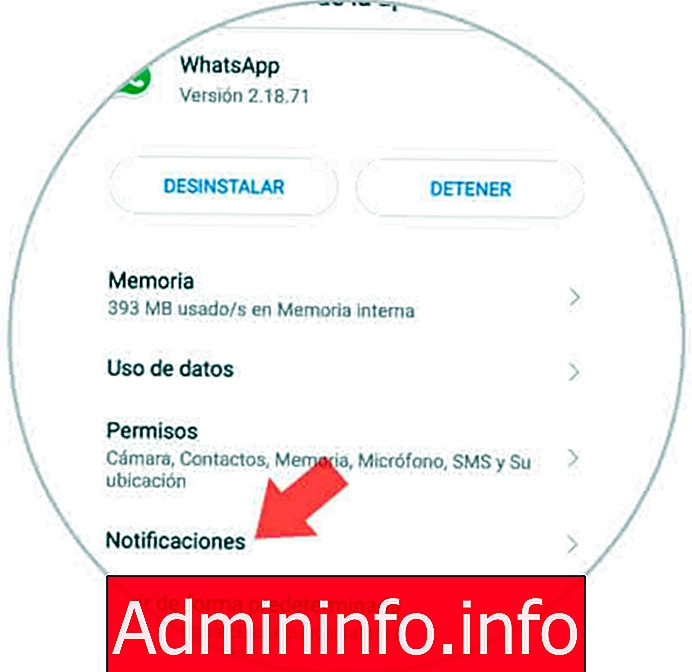

2. Как отображать уведомления приложений на экране блокировки в Huawei P smart Z







СТАТЬИ